MFC-7820N
Preguntas frecuentes y Solución de problemas |
Compruebe las direcciones IP de su PC y la máquina Brother
Siga los pasos a continuación para comprobar las direcciones IP de su PC y la máquina Brother:
Cómo comprobar la dirección IP de su PC
(Windows)
-
(Windows 11)
Haga clic en Inicio => (Todas las aplicaciones =>)Herramientas de Windowsy luego inicie elsímbolo de comandos.
(Windows 10)
Haga clic en Inicio => (Todas las aplicaciones =>)Sistema de Windowsy luego elija el símbolo del comando.
(Windows 8)-
En la pantalla Inicio, haga clic en
 . Si
. Si  no está en la pantalla de Inicio, haga clic con el botón derecho en algún lugar en un lugar vacío y, a continuación, haga clic en Todas las aplicaciones de la barra.
no está en la pantalla de Inicio, haga clic con el botón derecho en algún lugar en un lugar vacío y, a continuación, haga clic en Todas las aplicaciones de la barra. - Haga clic en Command Prompt.
Haga clic en Inicio => Todos los programas=> Accesorios y luego elija el símbolo del comando. -
En la pantalla Inicio, haga clic en
- Ingrese ipconfig. (C:\>ipconfig) y presione Enter.
-
Verifique la dirección IP (IP address) y la máscara de subred (Subnet Mask).
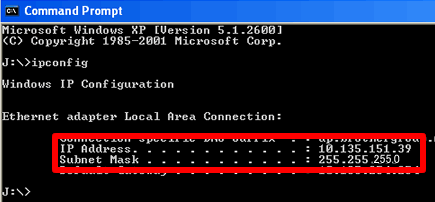
- Ingrese la salida (C:\>exit) y presione Entrar para cerrar el símbolo del comando.
(Mac)
(mac®OS 13 o posterior)
- Haga clic en Menú Apple y seleccione Configuración del sistema > Red.
- Seleccione Wi-Fi con la palabra "conectado" debajo. Si este no es el caso, consulte a su administrador de red.
- Haga clic en Detalles.
- Haga clic en TCP/IP y compruebe la dirección IP y la máscara de subred.
Por favor asegurarse que la Máscara de Subred (Subnet Mask) sea "255.255.255.0".
Si su Máscara de Subred (Subnet Mask) es diferente, por favor consultar al administrador del network para solucionar el problema. (Este FAQ no es aplicable para su entorno de red.)
(MacOS 12 o anterior)
- Haga clic en Menú Apple y seleccione Preferencias del sistema > Red > Avanzado.
- Haga clic en TCP/IP y compruebe la dirección IPv4 y la máscara de subred.
Por favor asegurarse que la Máscara de Subred (Subnet Mask) sea "255.255.255.0".
Si su Máscara de Subred (Subnet Mask) es diferente, por favor consultar al administrador del network para solucionar el problema. (Este FAQ no es aplicable para su entorno de red.)
Cómo comprobar la dirección IP de su máquina Brother
Si su máquina Brother se compró Listo para red, entonces la dirección IP se puede determinar a través del panel de control de la máquina Brother o imprimiendo una página de informe que se llama Lista de configuración de usuario o Lista de configuración de red ( Configuración de red). Para obtener más información sobre cómo encontrar la dirección IP en el panel de control de la máquina o imprimir una página de informe, consulte la Guía del usuario o la Guía del usuario de la red para su máquina. La última Guía del usuario o Guía del usuario de la red está disponible en la sección Manuales .
Una vez que haya comprobado tanto su PC como la dirección IP de Brother Machines, le recomendamos que compruebe que ambas son correctas y se encuentran en la misma segmentación.
Por favor, compruebe que los siguientes puntos son aplicables para ambas direcciones IP.
-
Los números de dirección mostrados en el texto en negrita deben ser los mismos:
Dirección IP del PC: 192.168.1.2
Dirección IP de la máquina Brother: 192.168.1.199
2. El número final es diferente y único para cada dispositivoy se encuentra entre los rangos 2.254
3.la direccion Ip es única entre todos los dispositivos conectados en el entorno de red.
- El número final es diferente y único para cada dispositivo y está entre 2-254.
- Las direcciones son únicas entre todos los dispositivos conectados a su red.
Preguntas frecuentes relacionadas
- No puedo imprimir desde mi ordenador a través de la red. (Para Windows)
- No puedo imprimir desde mi ordenador a través de la red. (Para Macintosh)
- Verificar que la máquina Brother esté conectada a la red cableada (Para Windows)
- Verifique que el equipo Brother está conectado a la red cableada (para Macintosh)
En el caso de que no haya obtenido una respuesta a su pregunta, compruebe las preguntas frecuentes adicionales.
En el caso de que necesite ayuda adicional, póngase en contacto con el servicio de atención al cliente de Brother:
Modelos relacionados
ADS-2600W, ADS-2600We, DCP-110C, DCP-310CN, DCP-315CN, DCP-7010, DCP-7025, DCP-8020, DCP-8025D, DCP-8040, DCP-8045D, FAX-1940CN, HL-1210W, HL-1212W, HL-3040CN, HL-3070CW, MFC-210C, MFC-3240C, MFC-3320CN, MFC-3340CN, MFC-3820CN, MFC-410CN, MFC-425CN, MFC-5440CN, MFC-5460CN, MFC-5840CN, MFC-5860CN, MFC-620CN, MFC-7225N, MFC-7420, MFC-7820N, MFC-8220, MFC-8420, MFC-8440, MFC-8820D, MFC-8840D, MFC-8840DN, MFC-890, MFC-9070, MFC-9160, MFC-9180, MFC-9420CN, MFC-9660, MFC-9880
